Das Histogramm ist ein mächtiges Werkzeug zur Bildbearbeitung, das dir hilft, die Helligkeitsverteilung und Farbinformationen deines Bildes zu analysieren. In diesem Tutorial wirst du lernen, wie du das Histogramm in Color Efex Pro 4 effektiv nutzen kannst, um deine Bildbearbeitungen zu optimieren. Zudem zeige ich dir, wie du die Helligkeiten der einzelnen Kanäle anzeigen lassen kannst, um genauere Anpassungen vorzunehmen. Lass uns gleich loslegen!
Wichtigste Erkenntnisse
- Das Histogramm zeigt die Helligkeitsverteilung und die Farbkanäle deines Bildes an.
- Die Anpassungen in Color Efex Pro 4 beeinflussen die Darstellung im Histogramm direkt.
- Mit der richtigen Nutzung kannst du Über- oder Unterbelichtungen vermeiden und die Farbverteilung optimieren.
Histogramm aktivieren und verstehen
Das Histogramm lässt sich in Color Efex Pro 4 leicht aktivieren. Du findest es in der unteren Leiste des Programms. Sollte es dort nicht sichtbar sein, könnte die Lupe aktiv sein. Fahre mit dem Cursor über die unteren Menüs und klicke auf „Histogramm“, um es sichtbar zu machen. Wenn die Lupe nicht angezeigt wird, kannst du einfach darauf klicken und das Histogramm wird wieder eingeblendet.
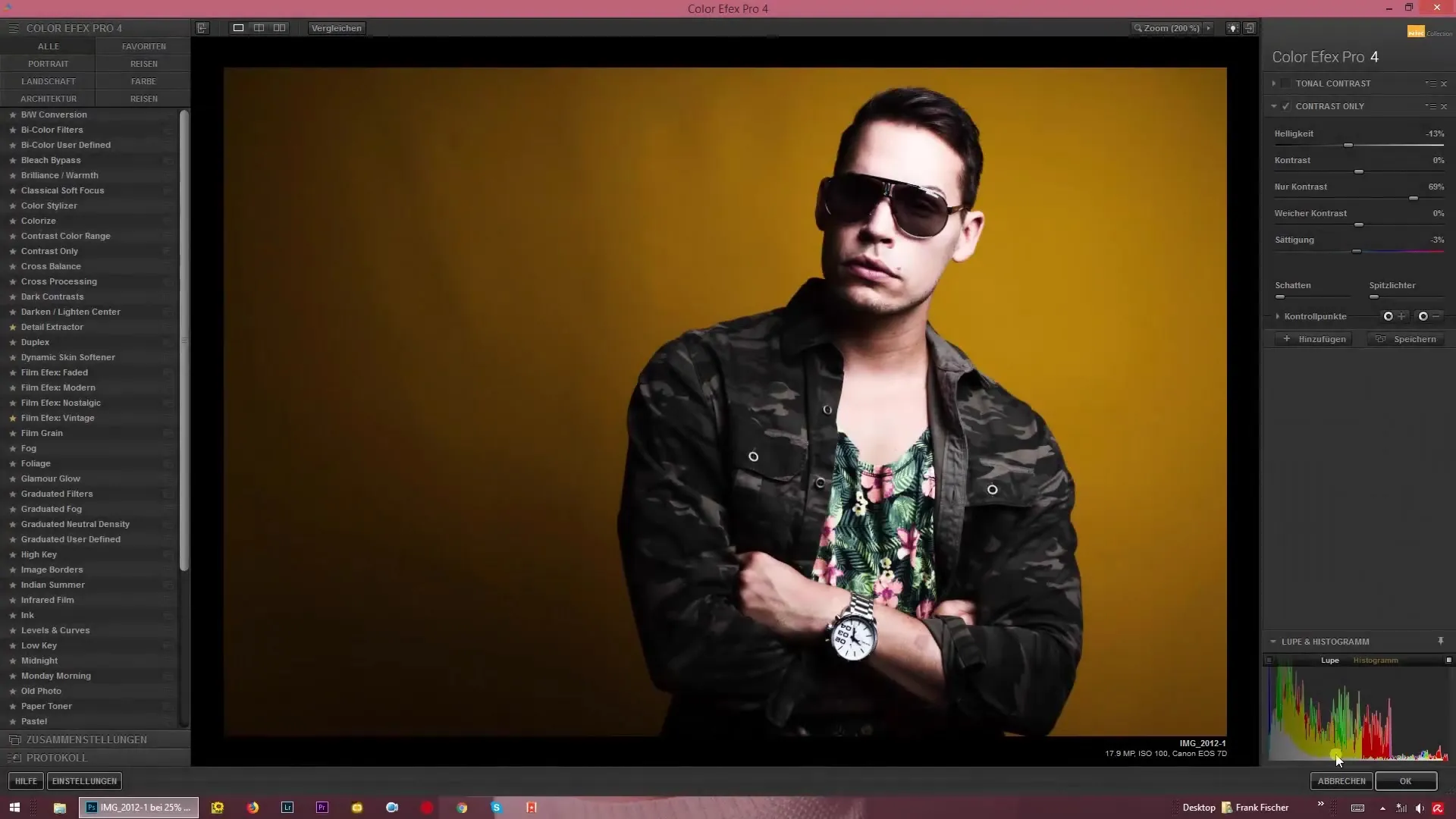
Das Histogramm zeigt dir nicht nur die allgemeine Helligkeitsinformation, sondern auch die Verteilung der verschiedenen Farbkanäle, repräsentiert durch spezifische Ausschläge. Schauen wir uns die graue Skala an – sie zeigt die allgemeinen Helligkeitsinformationen an, während die Farbkanäle spezifisch differenziert angezeigt werden. Wenn du bestimmte Regler anpasst, beobachte genau, wie sich das Histogramm verändert. Das wird dir helfen, deine Einstellungen besser zu verstehen.
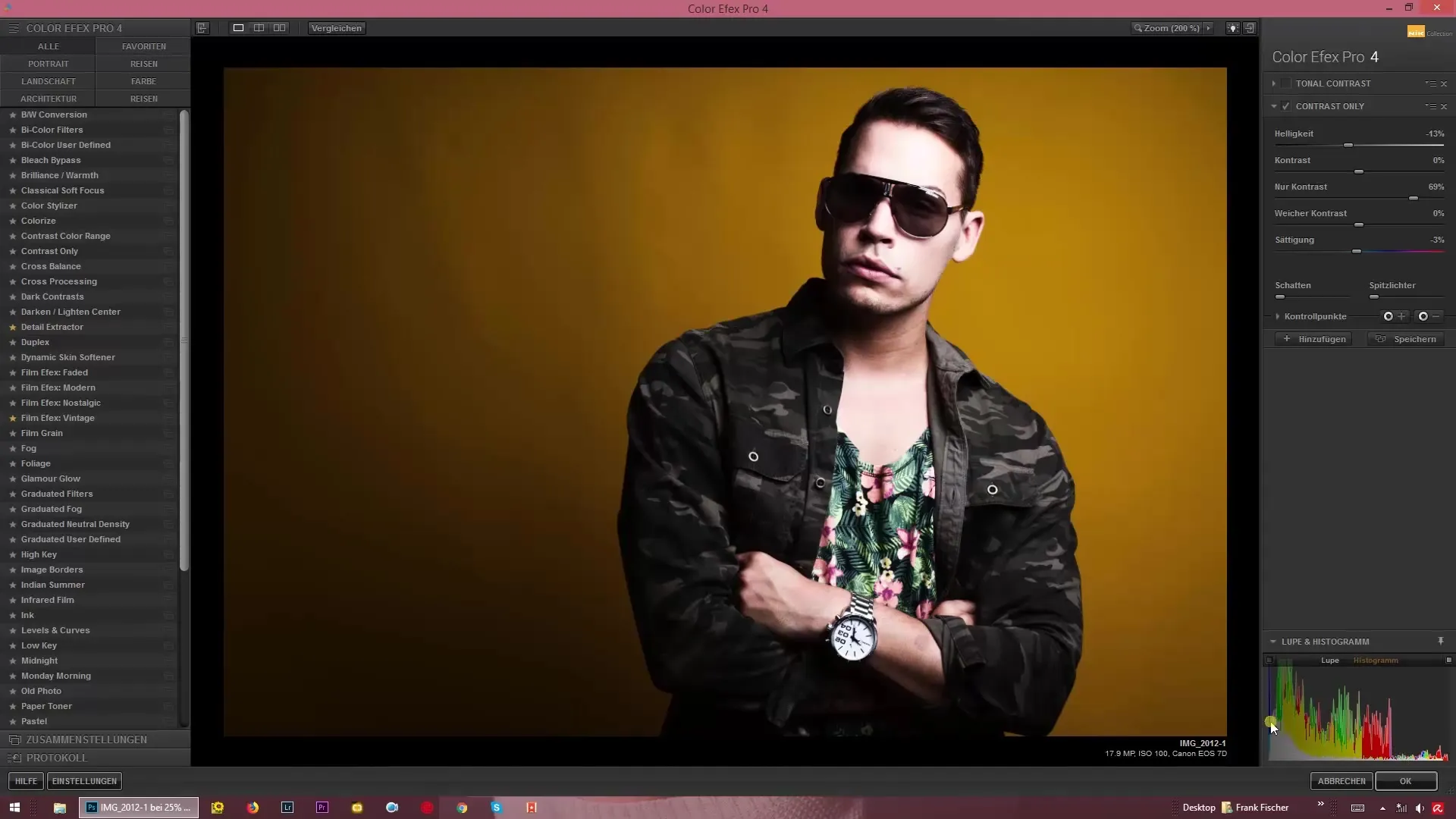
Farbkanäle analysieren
Die Anpassung der Regler beeinflusst direkt die Farbkanäle. Wenn du zum Beispiel die Sättigung auf -100% reduzierst, wird das Histogramm zeigen, dass die Farben komplett verschwunden sind, und es bleiben nur die Helligkeitsinformationen übrig. Wenn du die Sättigung auf 100% erhöhst, siehst du die Farben stärker verteilt.
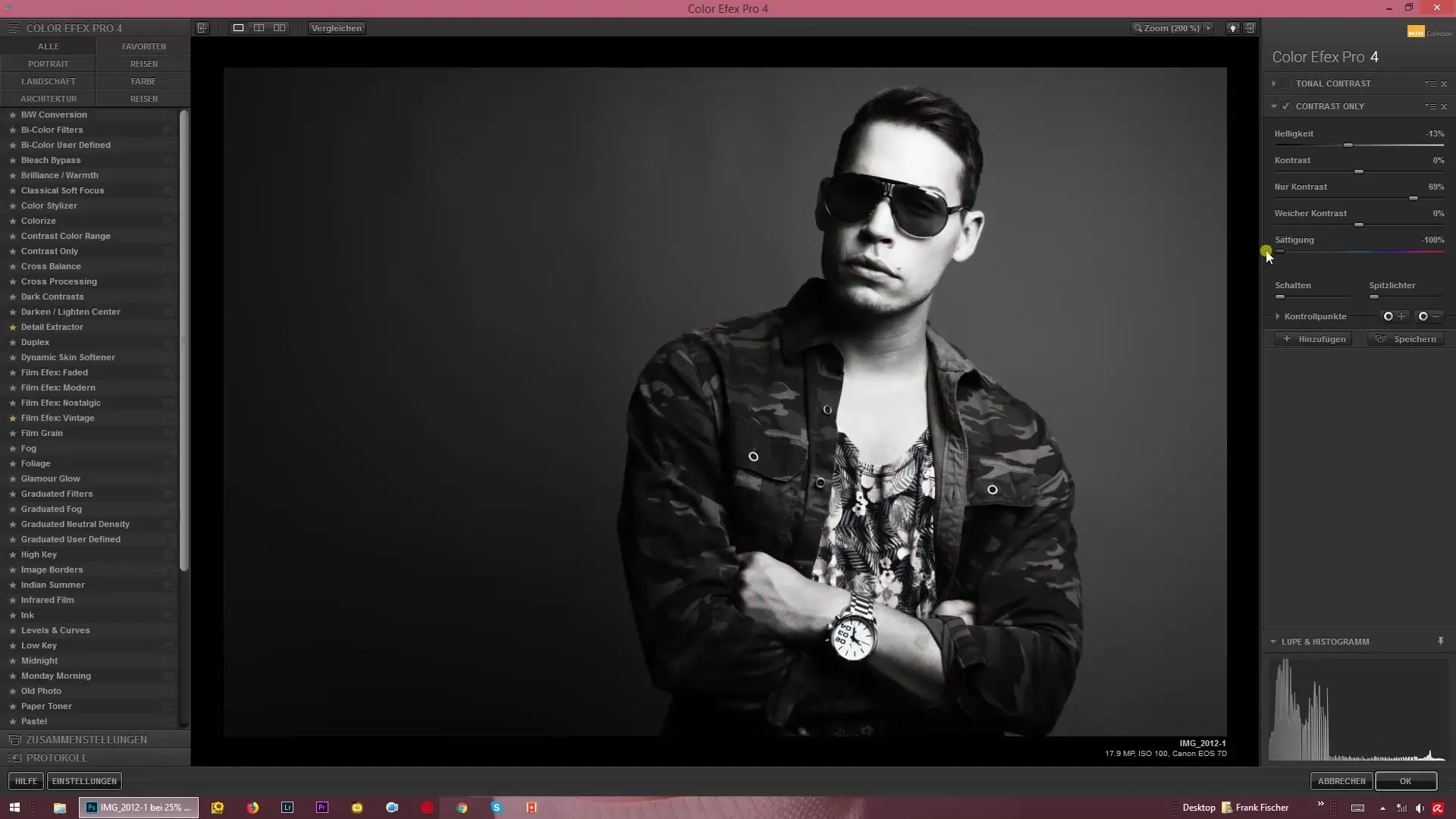
Ein Klick auf die einzelnen Farben im Histogramm zeigt dir, wie sich die Rot-, Grün- und Blautöne in deinem Bild verhalten. Je nach Einstellung kannst du die Farbtöne analysieren und wichtigen Informationsverlust vermeiden.
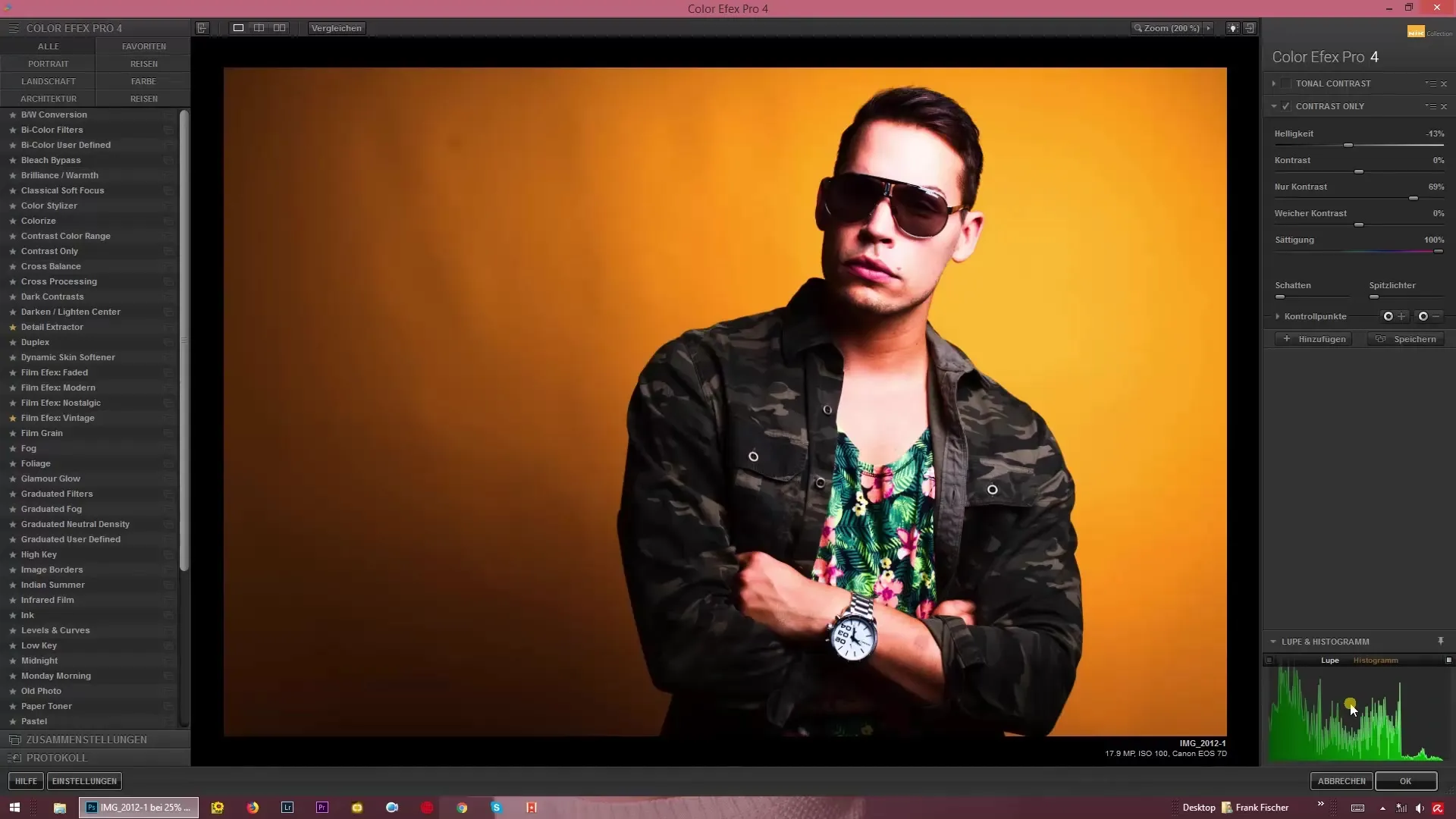
Spitzlichter und Schatten verstehen
Ein weiteres nützliches Feature in Color Efex Pro 4 ist die Möglichkeit, dir die Spitzlichter anzeigen zu lassen. Diese Funktion kann helfen zu identifizieren, wo die Bildinformationen verloren gegangen sind. Indem du auf den entsprechenden Button klickst, erscheinen rot markierte Bereiche im Bild. Diese zeigen an, wo es keine Informationen mehr gibt, weil die Helligkeit auf reines Schwarz oder reines Weiß eingestellt ist.
Wenn du die Helligkeit erhöhst oder den Kontrast verstärkst, wird das Histogramm dir visuell anzeigen, wo es zu Überbelichtung kommt. Achte darauf, dass in den extremen Positionen links und rechts des Histogramms keine Farbinformationen mehr vorhanden sind.
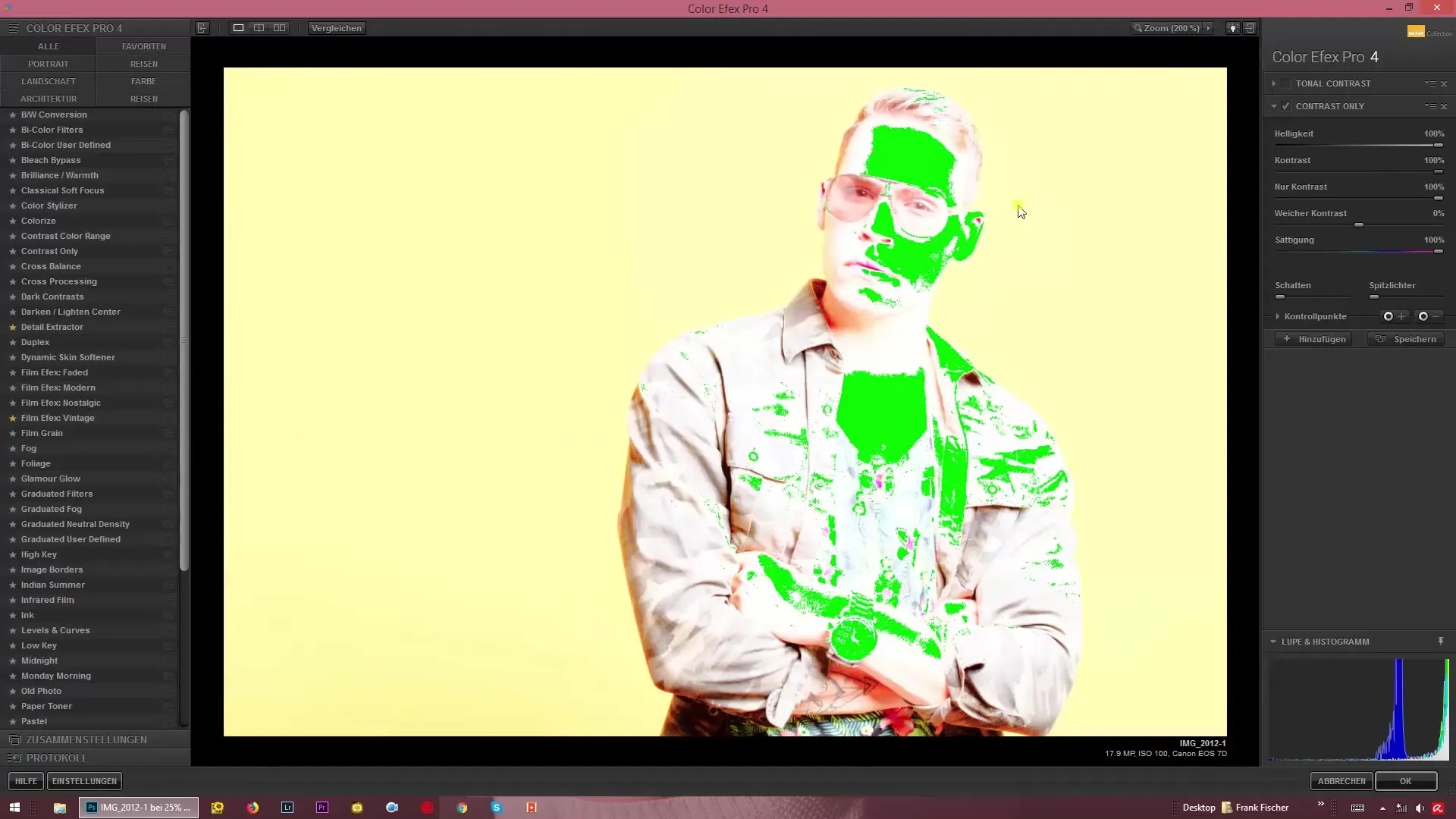
Das Histogramm zeigt dir auch die Helligkeitsverteilung deines Bildes an. Wenn du den Helligkeitsregler nach links ziehst, siehst du, wie sich die Verteilung anpasst. Eine effektive Bearbeitung bedeutet, dass du keine extremen Ausschläge hast, sondern eine harmonische Verteilung der Farben und Helligkeiten.
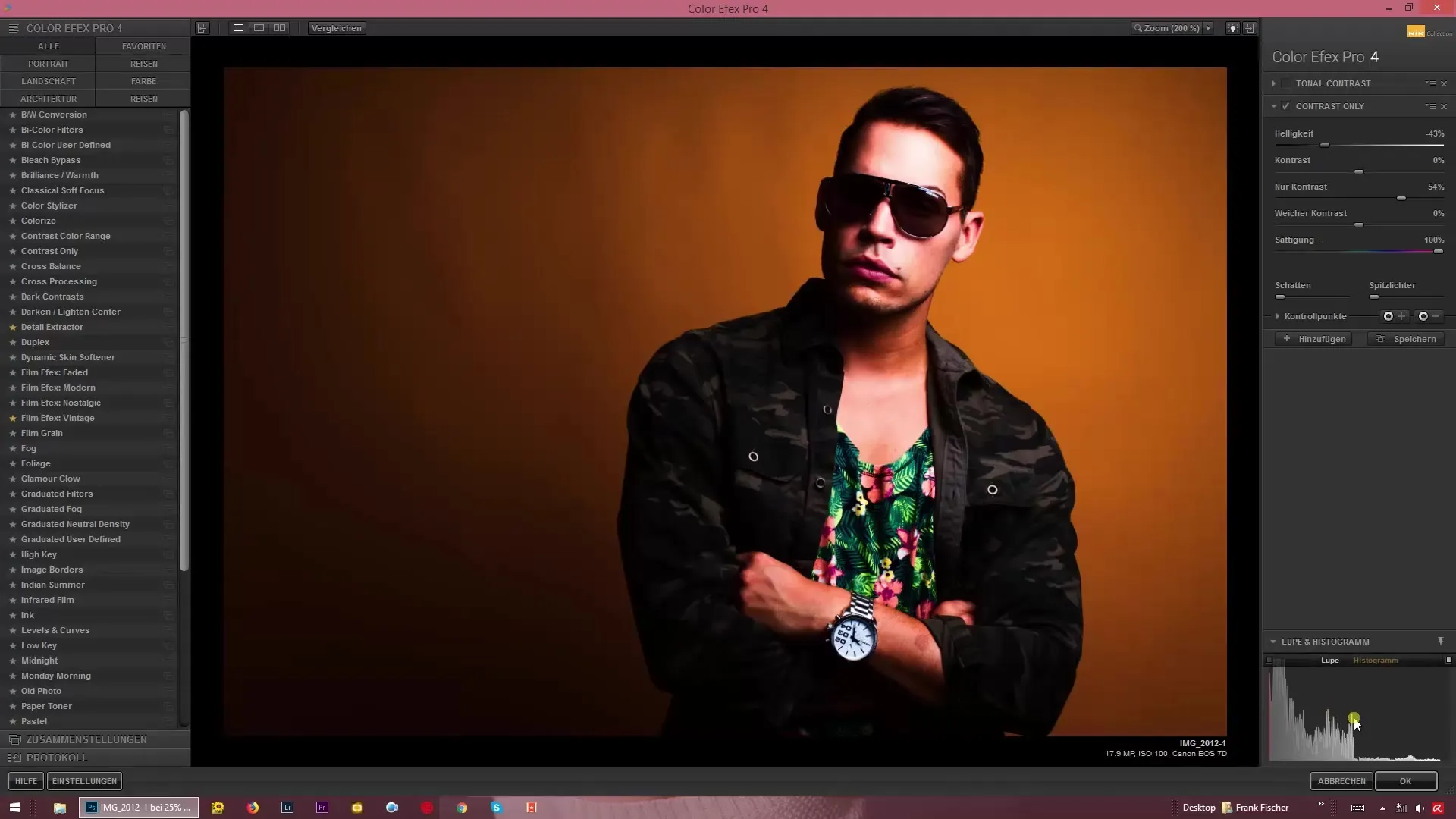
Abschlussanpassungen
Achte darauf, dass du beim Feintuning deiner Einstellungen zwischen Helligkeit und Kontrast die Farbinformationen nicht aus den Augen verlierst. Wenn du eine Anhebung der Helligkeit vornimmst und gleichzeitig den Kontrast senkst, solltest du darauf achten, dass die Farbinformationen entsprechend dargestellt werden.

Das Histogramm ändert sich, wenn du die Schattenregler und Spitzlichter anpasst. Jedes Mal, wenn du eine Änderung vornimmst, behalte das Histogramm im Auge. Es ist dein visueller Leitfaden während des gesamten Anpassungsprozesses.
Zusammenfassung – Histogramm in Color Efex Pro 4 gezielt nutzen – Helligkeiten und Kanäle verstehen
Das Histogramm in Color Efex Pro 4 stellt eine wertvolle Hilfe dar, um die Helligkeit und Farbverteilung eines Bildes gezielt zu steuern. Durch das Beobachten der Veränderungen im Histogramm beim Anpassen der Regler kannst du die Bearbeitung deiner Bilder erheblich verbessern.
FAQ
Wie kann ich das Histogramm aktivieren?Klicke auf das Wort „Histogramm“ in der unteren Leiste von Color Efex Pro 4.
Was zeigt mir das Histogramm an?Das Histogramm zeigt die Helligkeitsverteilung und die Verteilung der Farbkanäle deines Bildes an.
Wie beeinflussen die Regler das Histogramm?Jede Anpassung an den Reglern verändert die Darstellung im Histogramm unmittelbar.
Was bedeutet es, wenn das Histogramm links oder rechts „ausgefranzt“ ist?Das bedeutet, dass in diesen Bereichen keine Farbinformationen mehr vorhanden sind, was auf Über- oder Unterbelichtung hinweisen kann.
Wie kann ich erkennen, ob mein Bild ausgeglichen ist?Ein ausgeglichenes Histogramm zeigt eine harmonische Verteilung ohne extreme Ausschläge nach links oder rechts.


